Cómo instalar PostgreSQL 15 en Rocky Linux y Almalinux
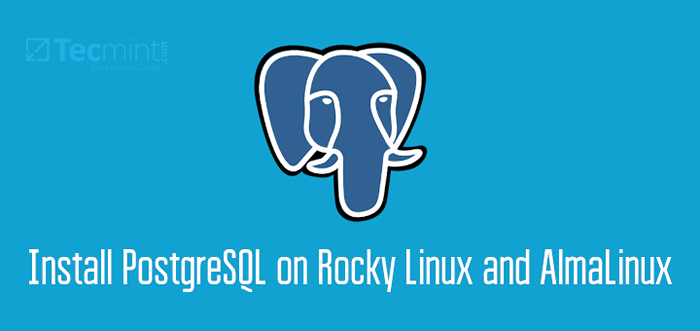
- 2302
- 170
- Alejandro Duran
Postgresql es un sistema inmensamente popular de gestión de bases de datos relacionales de código abierto (RDBMS) que ha existido por más de 30 años. Proporciona Sql Soporte de idiomas que se utiliza para administrar bases de datos y realizar Río operaciones (Crear actualización de lectura Eliminar).
[También puede gustar: 10 sitios web útiles para aprender el sistema de bases de datos PostgreSQL]
Postgresql se ha ganado una sólida reputación por su robustez, flexibilidad y rendimiento. Es el almacén de datos principal para numerosas aplicaciones web y analíticas. Gigantes globales que confían en Postgresql incluir Spotify, Instagram, Trivago, Súper, y Netflix.
Al momento de escribir esta guía, la última versión es PostgreSQL 15 y en este artículo, demostramos cómo instalar Postgresql en Rocky Linux y Almalinux.
Paso 1: Agregue el repositorio de PostgreSQL
La versión predeterminada de Postgresql en Appstream Los repositorios son PostgreSQL 10.
$ sudo dnf módulo list postgresql
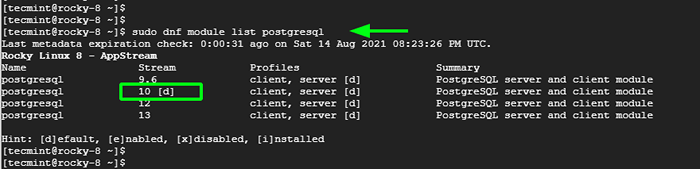 Lista del módulo PostgreSQL
Lista del módulo PostgreSQL Desde la salida, podemos ver claramente que el valor predeterminado Postgresql transmisión - marcado con [ d ] es PostgreSQL 10.
Para instalar lo último Postgresql versión, primero necesitamos instalar el Postgresql yum repositorio en nuestro sistema como se muestra.
--------------- Rocky y Almalinux 9 --------------- $ sudo dnf install https: // descargar.postgresql.org/pub/repos/yum/deporpms/el-9-x86_64/pgdg-redhat-repo-latest.noarch.rpm --------------- Rocky y Almalinux 8 --------------- $ sudo dnf instalación -y https: // descargar.postgresql.org/pub/repos/yum/reembretpms/el-8-x86_64/pgdg-redhat-repo-latest.noarch.rpm
Paso 2: Instale PostgreSQL 15 en Rocky/Alma Linux
Con el Postgresql yum Repositorio en su lugar, el siguiente paso es actualizar los repositorios. Simplemente ejecute el siguiente comando para lograr esto:
$ sudo dnf actualización -y
A continuación, deshabilite el módulo predeterminado que, como vimos anteriormente, es PostgreSQL 10.
$ sudo dnf -qy módulo deshabilitar postgresql
Una vez que el módulo predeterminado está deshabilitado, continúe e instale PostgreSQL 15 cliente y servidor como se muestra.
$ sudo dnf instalación -y postgresql15 -server
Tipo 'Y' y golpear INGRESAR Cada vez que se le solicita que importe el Gpg llave.
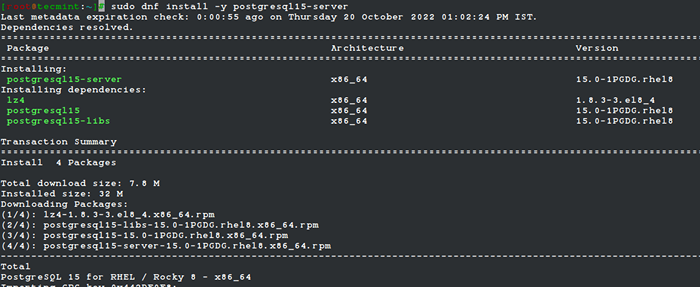 Instalar PostgreSQL 15 en Rocky Linux
Instalar PostgreSQL 15 en Rocky Linux El comando instala el Postgresql servidor y cliente junto con otras dependencias. Al final de la instalación, debe mostrar la salida que indica que todos los paquetes se instalaron correctamente.
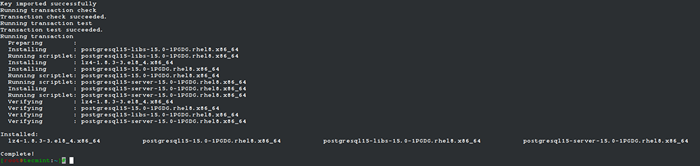 Instalación de PostgreSQL 15 completada
Instalación de PostgreSQL 15 completada Puede confirmar la versión de Postgresql instalado usando el comando:
$ PSQL -V PSQL (PostgreSQL) 15.0
Paso 3: Inicializar la base de datos PostgreSQL
Antes de continuar, necesitamos inicializar el initdb base de datos que es responsable de crear una nueva Postgresql grupo. Un clúster es un grupo o colección de varias bases de datos administradas por un clúster.
Entonces, para inicializar la base de datos, ejecute el comando:
$ sudo/usr/pgsql-15/bin/postgresql-15-setup initdb
 Inicializar la base de datos PostgreSQL
Inicializar la base de datos PostgreSQL Paso 4: Iniciar y habilitar el servicio PostgreSQL
Una vez Postgresql se instala e inicializa, el siguiente paso es iniciar el servicio y asegurarse de que el servidor de la base de datos se esté ejecutando. Pero antes de eso, habilitar Postgresql Para comenzar en el tiempo de arranque.
$ sudo SystemCTL Habilitar PostgreSQL-15
A partir de entonces, comienza el Postgresql servidor de base de datos.
$ sudo systemctl iniciar postgresql-15
Para confirmar que Postgresql está en funcionamiento, ejecutar:
$ sudo systemctl status postgresql-15
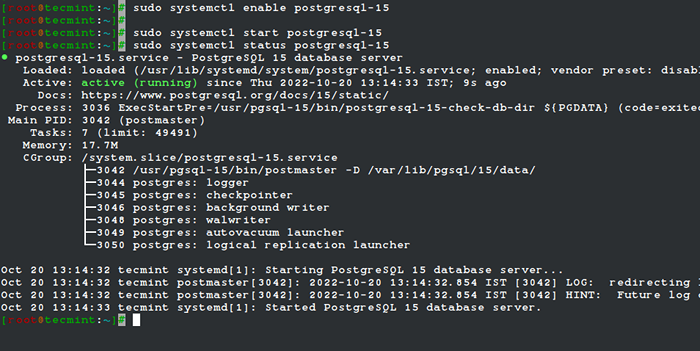 Verifique el estado de PostgreSQL
Verifique el estado de PostgreSQL Desde la salida, está claro que nuestro servidor de base de datos se está ejecutando como esperaríamos.
Paso 5: Conéctese a la base de datos PostgreSQL
Cuando Postgresql está instalado, llamó a un usuario de base de datos predeterminado post -put es creado. No requiere ninguna autenticación y, por lo tanto, una contraseña no está obligada a iniciar sesión. En el siguiente paso, crearemos una contraseña para el post -put Usuario por razones de seguridad.
Por ahora, vamos a iniciar sesión en el Postgresql shell al cambiar primero al post -put usuario.
$ sudo Su - Postgres
Una vez que hayas cambiado al postgresql Usuario, acceda a la solicitud de la base de datos utilizando el comando:
$ psql
 Conectar shell de base de datos PostgreSQL
Conectar shell de base de datos PostgreSQL Paso 6: Establezca contraseña para el usuario de Postgres
Finalmente, vamos a asegurar el post -put Usuario con una contraseña por razones de seguridad. Como usuario de sudo, ejecute el comando:
$ sudo passwd Postgres
Proporcionar una nueva contraseña y confirmar. Ahora inicie sesión nuevamente como usuario de Postgres.
$ SU - Postgres
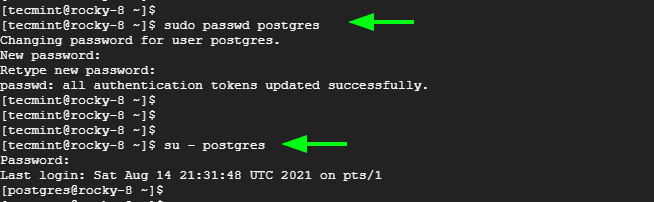 Establecer contraseña de usuario de Postgres
Establecer contraseña de usuario de Postgres Y ejecuta el comando que se muestra.
PSQL -C "Alterar el usuario Postgres con contraseña 'Your -Password';"
 Alterar el rol de usuario de Postgres
Alterar el rol de usuario de Postgres La próxima vez que intente iniciar sesión con el post -put Usuario, se le solicitará que autentique.
$ SU - Postgres
 Iniciar sesión en la base de datos PostgreSQL
Iniciar sesión en la base de datos PostgreSQL [También le puede gustar: Cómo hacer una copia de seguridad y restaurar una base de datos PostgreSQL]
Y eso es solo eso. Te hemos guiado a través de la instalación de Postgresql en Rocky Linux y Almalinux
- « Cómo instalar Virtualbox 7.0 en Debian, Ubuntu y Linux Mint
- Cómo instalar Virtualbox 7.0 sobre distribuciones basadas en Rhel y Debian »

